

„Apple HomeKit“ yra geriausias išmaniųjų namų platformos pasirinkimas, be jokių abejonių. Įdomu kodėl?
Sistema leidžia saugiai valdyti visus suderinamus laidinius išmaniuosius įrenginius, įdiegtus jūsų namuose naudojant iOS Home programėlę.
Nereikia turėti centralizuotos sistemos ar šakotuvo, kad galėtumėte valdyti išmaniuosius namus, skirtus „HomeKit“.
Jums reikia tik „iPhone“ arba „Mac“. Tačiau nustatę portalą, pvz., „HomePod“ ar „Apple TV“, atrakinsite keletą įdomių funkcijų.
Koncepcija paprasta: užuot gavęs daug atskirų išmaniųjų namų programų telefone, kurios nesikalba viena su kita, „HomeKit“ sujungia jas visas, suteikdamas prieigą prie jūsų išmaniųjų įrenginių, taip pat per „Siri“ jūsų iPad, iPhone. , „HomePod“, „Apple Watch“ ir „Mac“ įrenginiai.
Neseniai nusipirkau „Apple TV“ ir pridėjau jį prie „HomeKit“. Nors turėjau tam tikrų abejonių dėl mirksi LED lemputė Turiu pasakyti, kad tai buvo nuostabu, ypač dėl to Airplay kurio esu didelis gerbėjas.
Tačiau prieš pradėdami „Apple TV“ sąranką turite pasirūpinti keletu dalykų.
Įsitikinkite, kad atnaujinote įrenginį į naujausią „iOS“ versiją arba, jei naudojate „Mac“, atnaujinkite savo „Mac“ į naujausią „macOS“ versiją.
Patikrinkite, ar priedai visiškai atitinka „AirPlay 2“ arba „HomeKit“.
Prisijunkite prie „iCloud“ naudodami tą patį „Apple ID“ kiekviename įrenginyje, kurį naudojate tvarkydami ir valdydami namus naudodami „Home“ programą.
Konfigūravimo procesas į prijunkite Apple TV į savo HomeKit yra neįtikėtinai lengva.
Tiesiog atlikite toliau nurodytus veiksmus.
Veiksmai, kaip pridėti „Apple TV“ prie „HomeKit“.
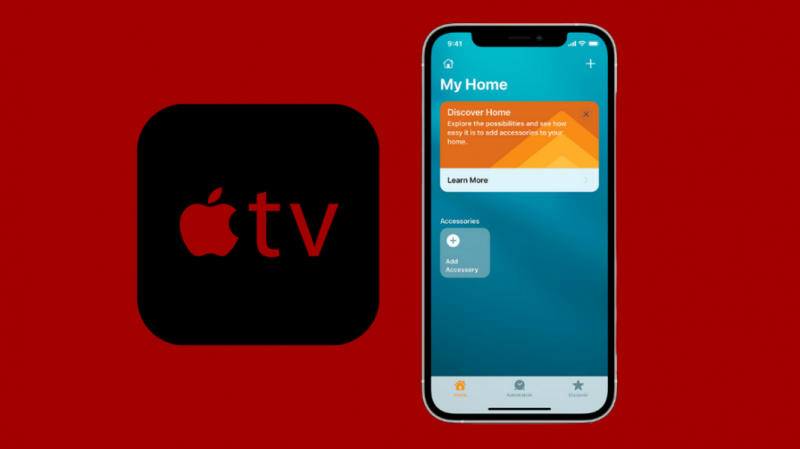
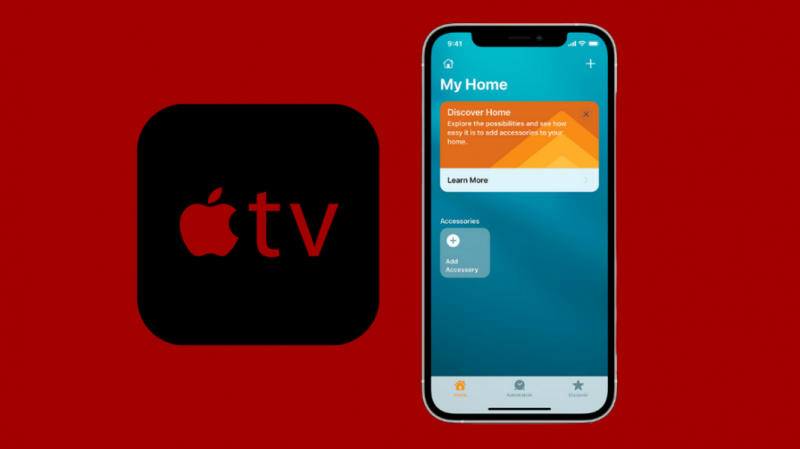
- Suaktyvinkite dviejų veiksnių autentifikavimą savo Apple ID savo iOS telefone.
- Tada eikite į „iCloud“ nustatymus ir įsitikinkite, kad suaktyvinta prieiga prie raktų pakabuko.
- Prisijunkite prie tos pačios „iCloud“ paskyros „Apple TV“.
- Likusią dalį turėtų tvarkyti „iCloud“, tačiau turėtumėte eiti į „Nustatymai“ > „Paskyros“ > „iCloud“, kad patikrintumėte, ar „HomeKit“ yra susietas.
Taip pat galite stebėti „Home Hubs“ eigą spustelėdami dešinėje „Apple Home“ programos puslapio pusėje ir ieškodami žemiau „Home Hubs“.
Keletas paprastų veiksmų, kurių galite imtis norėdami išspręsti dažniausiai pasitaikančias adresų ryšio problemas:
- Įsitikinkite, kad „HomeKit“ įrenginys yra įjungtas ir yra jūsų maršruto parinktuvo aprėptyje, jei tai yra „Wi-Fi“ įrenginys.
- Išjunkite „HomeKit“, palaukite apie 10 sekundžių ir vėl įjunkite. Išbandykite tą patį įrenginyje, kurį bandote naudoti su „HomeKit“.
- Išbandykite „Wi-Fi“ ryšį ir iš naujo paleiskite maršrutizatorių.
- Įsitikinkite, kad jūsų „iOS“ yra atnaujinta, sukonfigūruota prie interneto ir prisijungta prie „iCloud“.
Paskutinės mintys
„HomeKit“ puikiai tinka tik tada, kai naudojate „iPhone“ (neveiks „Android“ telefonuose).
Tam tikrais aspektais jis atsilieka nuo „Google Assistant“ ir „Alexa“, ypač kai kalbama apie suderinamus įrenginius ir „Siri“ kaip asistento intelektą.
Nepaisant to, ačiū „Apple“ už tai, kad padarė svarbų žingsnį skatinant pardavėjus, kad jų „HomeKit“ produktai atitiktų programinės įrangos pakeitimus /
Vietoj lusto pradedame matyti, kad į rinką patenka daugiau „HomeKit“ pritaikytų programėlių, pvz. „HomeKit“ įgalinti vaizdo durų skambučiai, veikiantys su jūsų „Apple TV“. „Apple“ vis dar taiko griežtesnius saugumo standartus nei „Google Assistant“ ir „Alexa“, o tai ir toliau sulėtins kūrimo tempą.
Kitas geriausias „Apple Home“ programos aspektas yra idėja sukurti „Scenas“, kurios yra įrenginių grupės, kurias galite valdyti vienu paprastu veiksmu.
„Siri“ gali valdyti scenas naudodamiesi programėlės pagalba jūsų mobiliajame telefone ar laikrodyje arba suaktyvinusi kitą įrenginį, pvz., išmaniųjų namų mygtuką.
Pavyzdžiui, galite sukurti sceną „Labanakt“ ir užtikrinti, kad uždarytumėte duris, garažą, išjungtumėte šviesą, nuleistumėte termostatą ir įjungtumėte naktinę šviesą, kai ji pajunta veiklą.
„Siri“ galimybės yra vyšnia ant torto. Jei turite Apple Watch, iPhone ar HomePod, galite visiškai valdyti savo programėles ir scenas.
Taip pat galite mėgautis skaitymu
- Geriausi „Homekit“ suderinami televizoriai, kuriuos galite nusipirkti šiandien
- Kaip prijungti „Apple TV“ prie „Wi-Fi“ be nuotolinio valdymo pulto?
- Kaip naudoti „AirPlay“ arba „Mirror“ „Apple TV“ be „Wi-Fi“?
- „Apple TV“ nėra garso: kaip pataisyti per kelias sekundes
- Ar galite žiūrėti „Xfinity Comcast Stream“ per „Apple TV“?
Dažnai užduodami klausimai
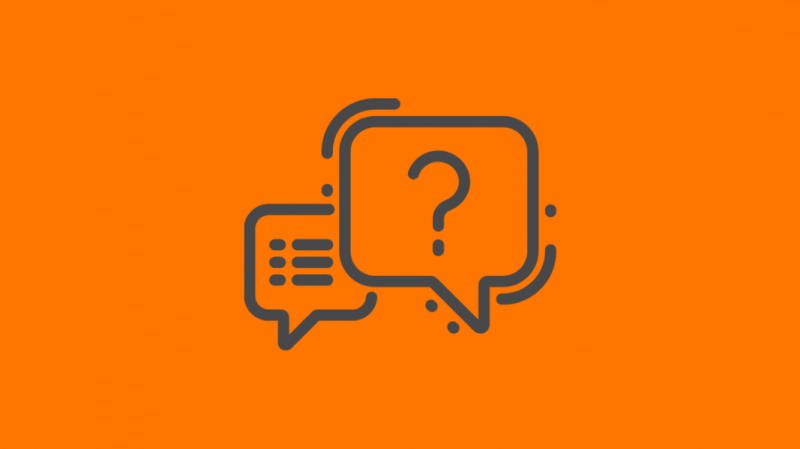
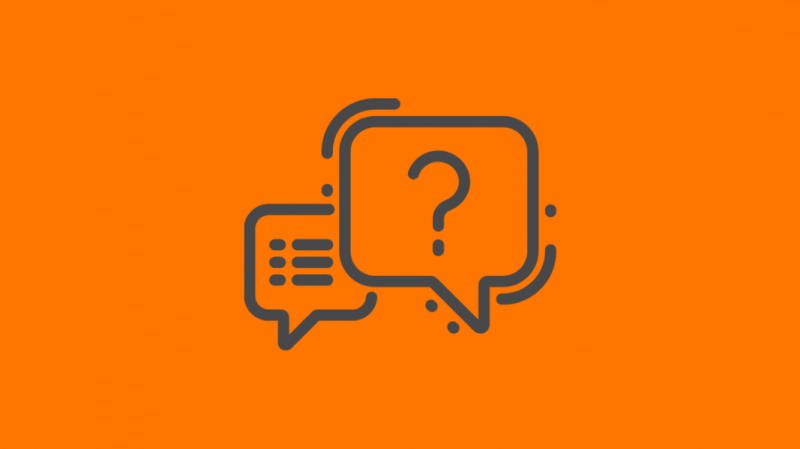
Ką „HomeKit“ gali padaryti su „Apple TV“?
Apple TV 4K yra puikus pasirinkimas koncentratoriui, nes jis yra nuolat prijungtas ir yra unikali vaizdo transliacijos sistema.
Be to, „Siri“ valdymo sistema yra įmontuota, kad galėtumėte valdyti savo išmaniuosius namų įrenginius neprisijungę prie telefono.
Keista, bet „Apple TV“ nėra „Home“ programos.
Kas apima Apple TV prenumeratą?
Turite užsiprenumeruoti „Apple TV+“, kad per televizorių ir filmus galėtumėte žiūrėti visą turinį iš pačių vaizdingiausių protų.
Jums nereikia atsisiųsti jokios programos, kad galėtumėte srautiniu būdu perduoti turinį, kuris jau įtrauktas į Apple TV programos kanalo prenumeratą.
Prisijungę naudodami savo Apple ID, galite pasiekti prenumeratą bet kuriame įrenginyje.
Ar man reikia Apple TV, skirto HomeKit?
Tiesą sakant, jums nereikia „Apple TV“, kad automatika veiktų su „HomeKit“ priedais.
Vienintelė problema yra ta, kad „iPhone“, „iPad“ ar „Mac“ turi būti tame pačiame „Wi-Fi“ tinkle namuose, kad veiktų kaip „HomeKit“ priedai.
Ar galiu „HomePod“ prijungti prie „Apple TV“?
Galite prijungti vieną ar du „HomePod“ garsiakalbius prie 4K „Apple TV“, kad galėtumėte mėgautis stereo, „Dolby Atmos“, „Dolby Digital 7.1“ arba „Dolby Digital 5.1“ erdviniu garsu.
Kaip atnaujinti „Apple TV“?
Eikite į Nustatymai > Sistema > Programinės įrangos naujinimai ir pasirinkite Atnaujinti programinę įrangą.
Pasirinkite Atsisiųsti ir įdiegti, jei yra kokių nors naujinimų. Palaukite, kol atnaujinimas bus baigtas.
Neatjunkite Apple TV, kol atnaujinimas nebus baigtas.
